Российские цифровые инструменты и сервисы в деятельности совреме. Создание слайдшоу к занятию курса дополнительного образования с использованием
 Скачать 1.78 Mb. Скачать 1.78 Mb.
|
Практическая работа № 2.«Создание слайд-шоу к занятию курса дополнительного образования с использованием ОС «Альт Образование». Выполнение открыток в графическом редакторе ОС «Альт Образование», сохранение открыток в формате jpg в общую сетевую папку или в папку в облачном хранилище (например, на Яндекс Диске); подготовка красочного слайд-шоу из подготовленных открыток. Требования к выполнению работы.Слайд-шоу в формате видео (mp4) и/или в формате презентации (odp, ppt, pptx): слайд-шоу содержит не менее 10 слайдов с изображением «открыток» (набор файлов «открыток» для выполнения задания предоставляется или авторами курсов, или самостоятельно находится и скачивается из сети Интернет с соблюдением авторского права); в слайд-шоу применены спецэффекты для перехода между слайдами; слайд-шоу (по возможности) имеет музыкальное сопровождение. Текстовый файл (документ odt/doc/docx) c перечнем выполненных шагов при создании слайд-шоу и скриншотами: перечислены и описаны программы (программа), с помощью которых была выполнена работа, кратко описана последовательность шагов, которая помогла справиться с решением поставленной задачи; приведены минимум 2 скриншота рабочего стола ОС «Альт Образование» (формат png, jpg) любых 2 этапов работы над заданием. Задание выполнила Алубаева Мария Александровна 1. Установка операционной системы «Альт образование». 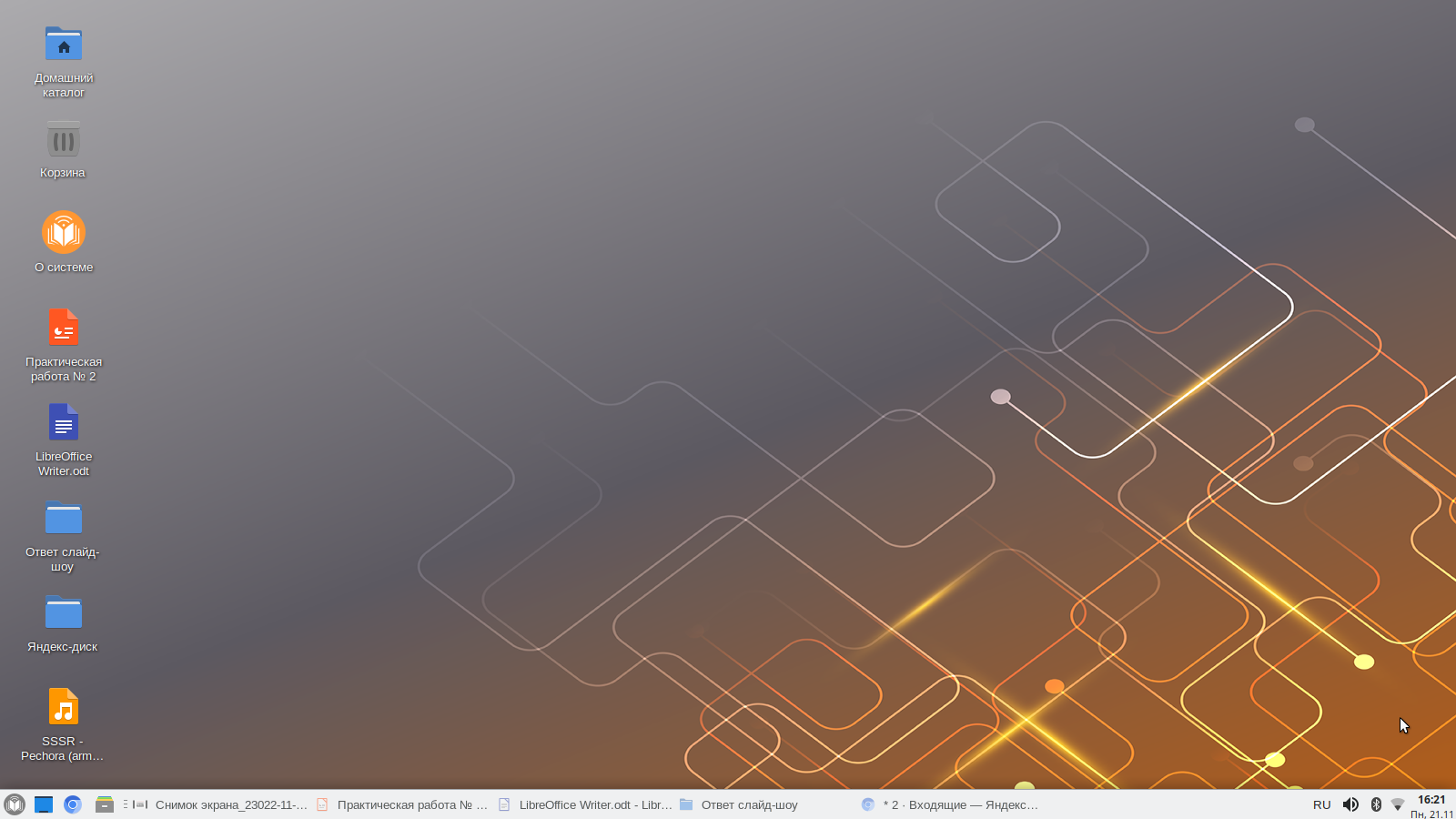 2. Сохранение открыток в формате jpg в папку в облачном хранилище на ЯндексДиске. 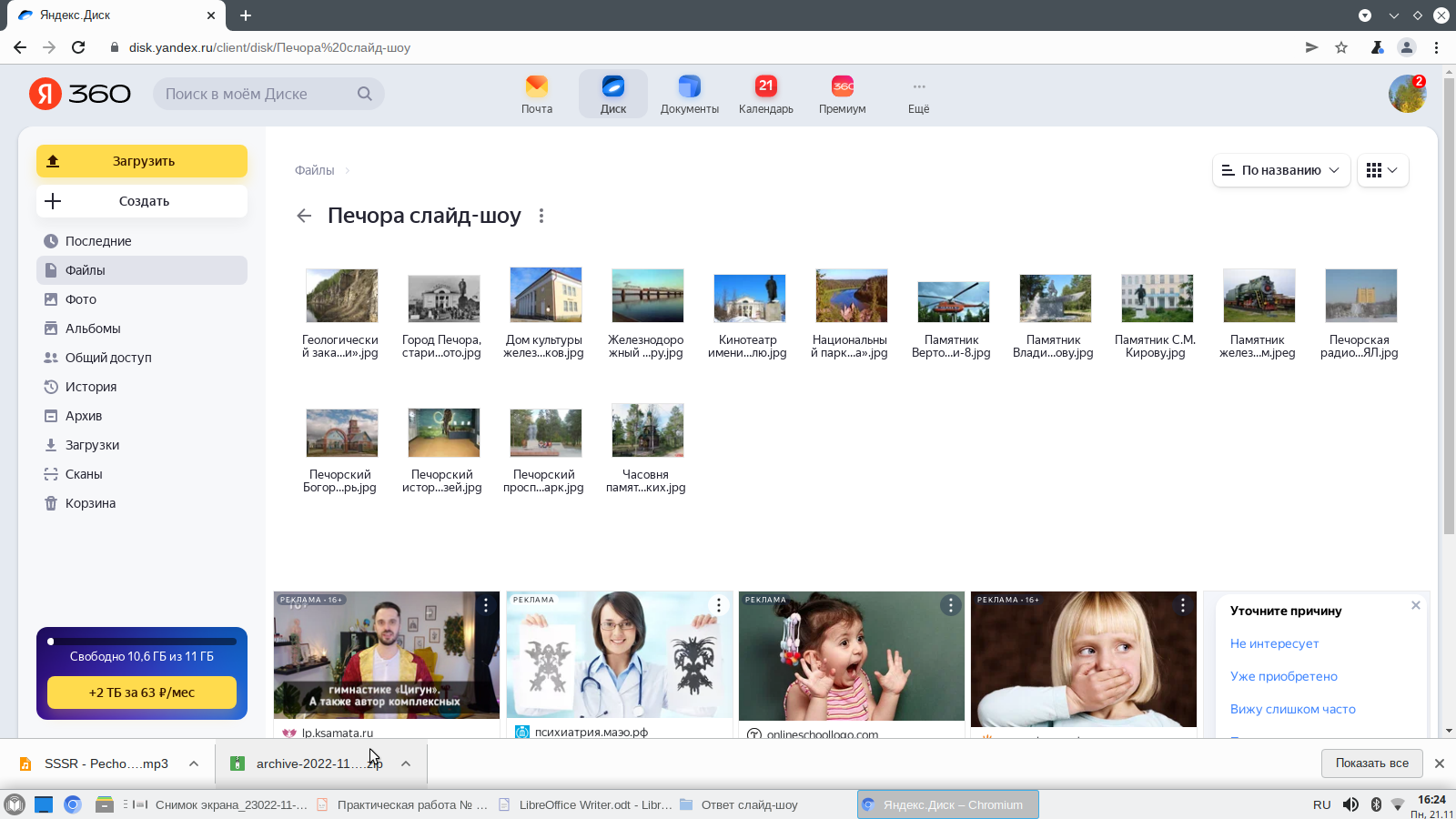 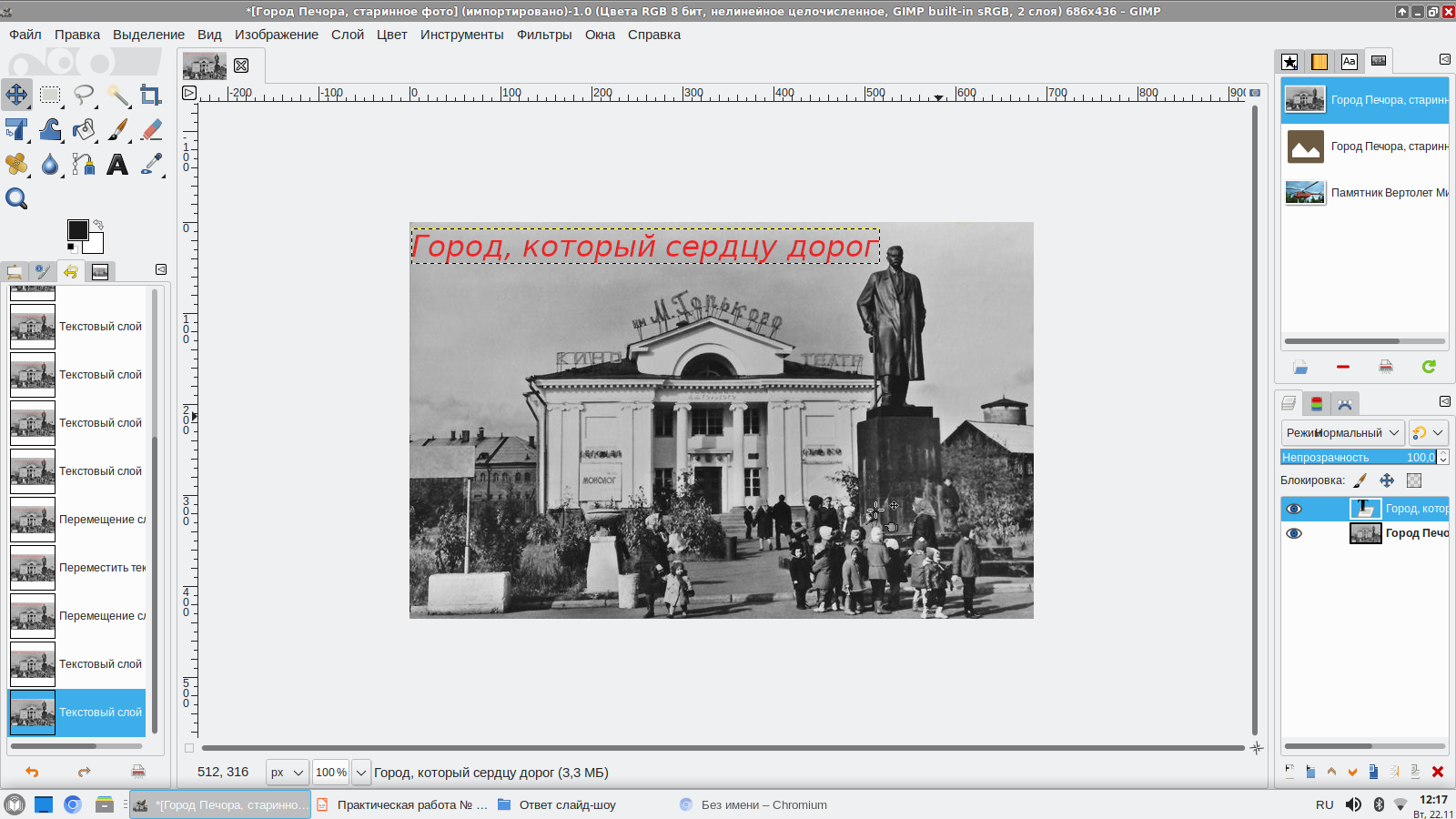 3. Открываем изображения формата JMG в графическом редакторе gimp, редактируем по необходимости, добавляем надписи, кадрируем. 3. Открываем изображения формата JMG в графическом редакторе gimp, редактируем по необходимости, добавляем надписи, кадрируем.4. Создаём презентацию в приложении LibreOffice Impress. 5. Создав необходимое количество слайдов, наполняем их подготовительной информацией в виде jpg изображений, дополняем их надписями, музыкой, применяем спецэффекты для переходов между слайдами.  6. На панели задач выбираем «Вставка», далее выбираем «Изображение» и загружаем «открытку». 7. Добавляем анимацию: выделяем текст, на панели задач справа выбираем «Анимация, далее выбираем эффект из предложенного списка. 8. Добавляем музыкальное сопровождение: выбираем на панели задач «Вставка», далее выбираем «Видео и звук», загружаем нужный музыкальный файл. 9. Сохраняем слайд-шоу. |
